Începeți să configurați autentificarea portalului dvs
Notă
Începând cu 12 octombrie 2022, portalurile Power Apps sunt Power Pages. Mai multe informații: Microsoft Power Pages este acum disponibil în general (blog)
În curând vom migra și vom îmbina documentația portalurilor Power Apps cu documentația Power Pages.
Configurarea autentificării este o particularizare cheie în orice portal. Configurația simplificată a furnizorului de identitate în portalurile Power Apps oferă instrucțiuni în cadrul aplicației pentru configurarea furnizorului de identitate și rezumă complexitățile de configurare. Creatorii și administratorii pot configura cu ușurință portalul pentru furnizorii de identitate compatibili.
Prezentare generală
Puteți activa, dezactiva și configura furnizorii de identitate de portal de la Power Apps utilizând o configurație simplificată de autentificare a portalului. După ce selectați un furnizor de identitate, puteți urma instrucțiunile pentru a introduce cu ușurință setările furnizorului.
Notă
Modificările setărilor de autentificare pot dura câteva minute pentru a se reflecta asupra portalului. Reporniți portalul utilizând acțiuni de portal dacă doriți ca modificările să se reflecte imediat.
Pentru a începe configurarea unui furnizor de identitate pentru portalul dvs.
Salt la Power Apps.
Pe panoul din stânga, selectați Aplicații.
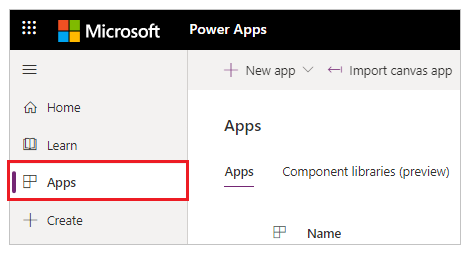
Selectați portalul dvs. din lista de aplicații disponibile.
Selectați Setări din meniul superior. Puteți selecta, de asemenea, Mai multe comenzi (...), apoi selectați Setări.
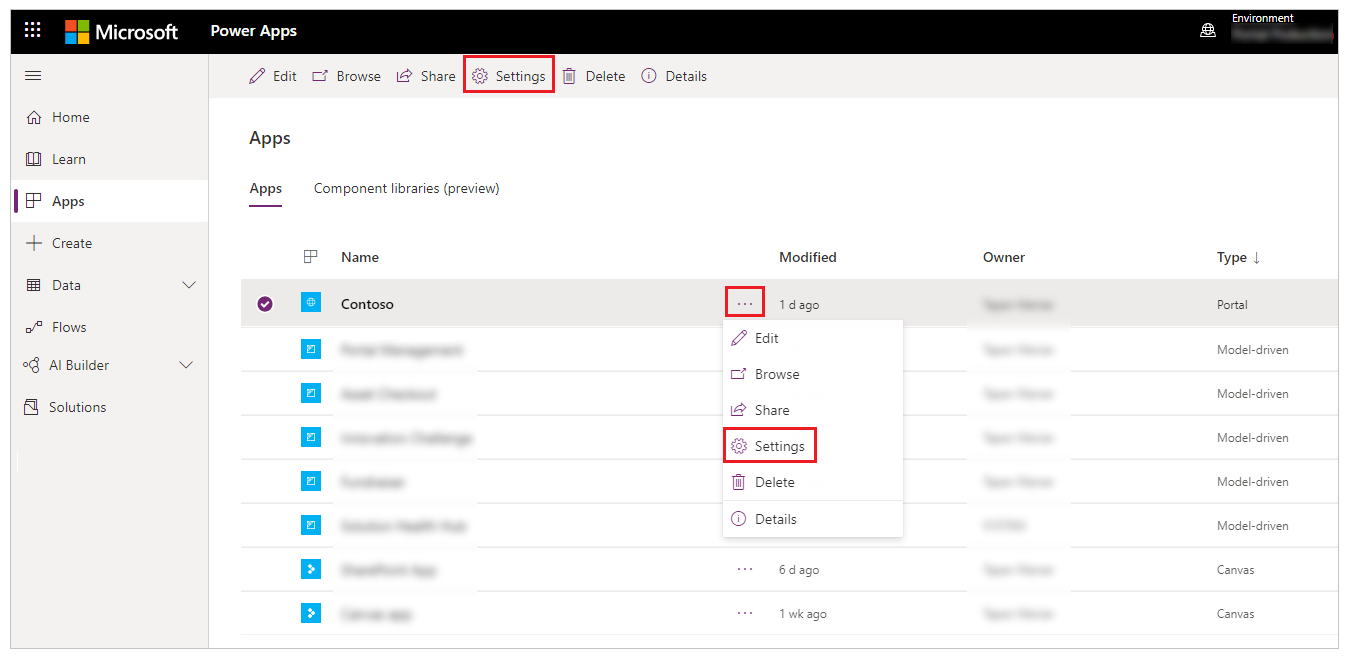
Din setările din partea dreaptă a spațiului de lucru, selectați Setări de autentificare.
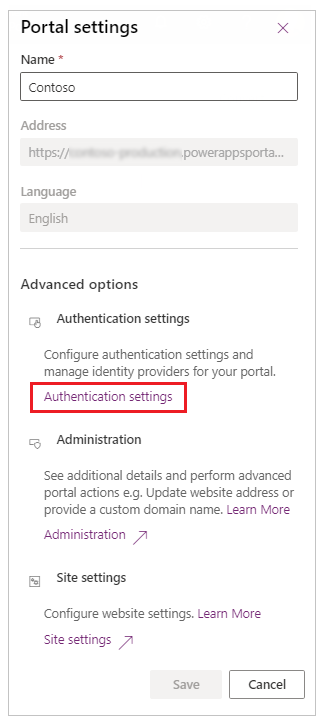
Veți vedea o listă de furnizori de identitate pe care îi puteți configura.
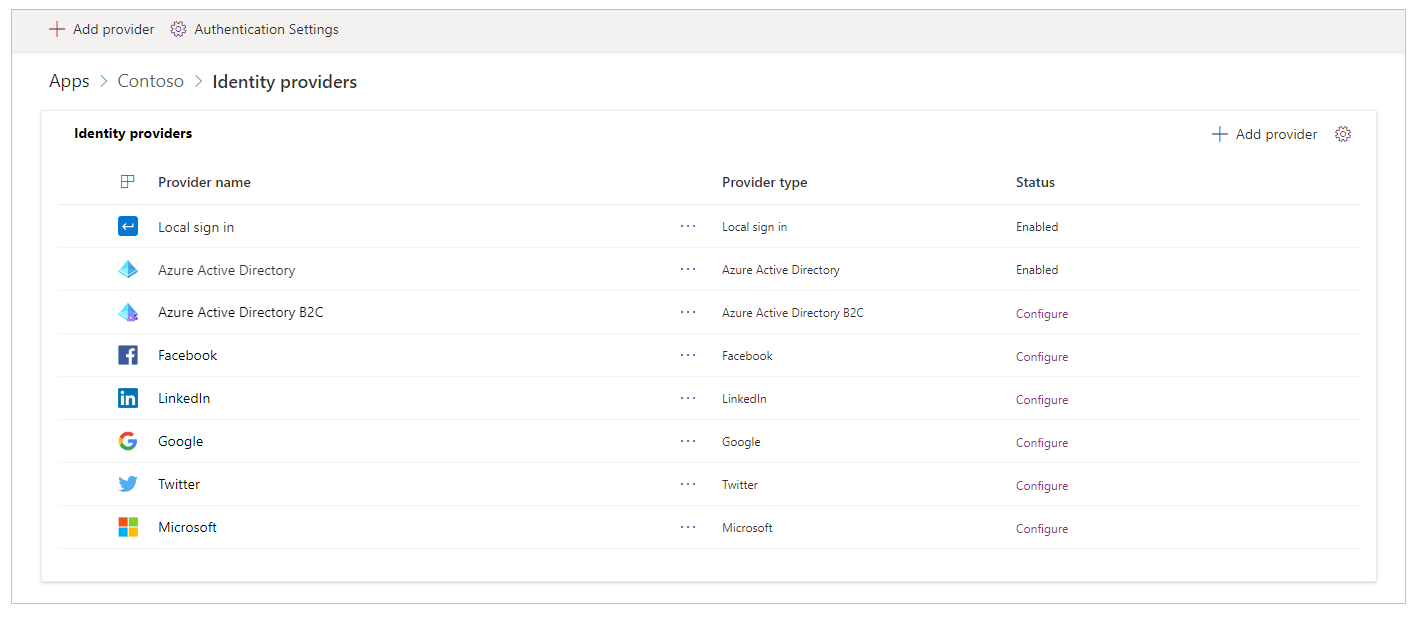
Pentru a vizualiza furnizorii de identitate din pagina de detalii a portalului
Selectați portalul dvs. din lista de aplicații disponibile.
Selectați Detalii din meniul de sus. Puteți selecta, de asemenea, Mai multe comenzi (...) și apoi selectați Detalii.
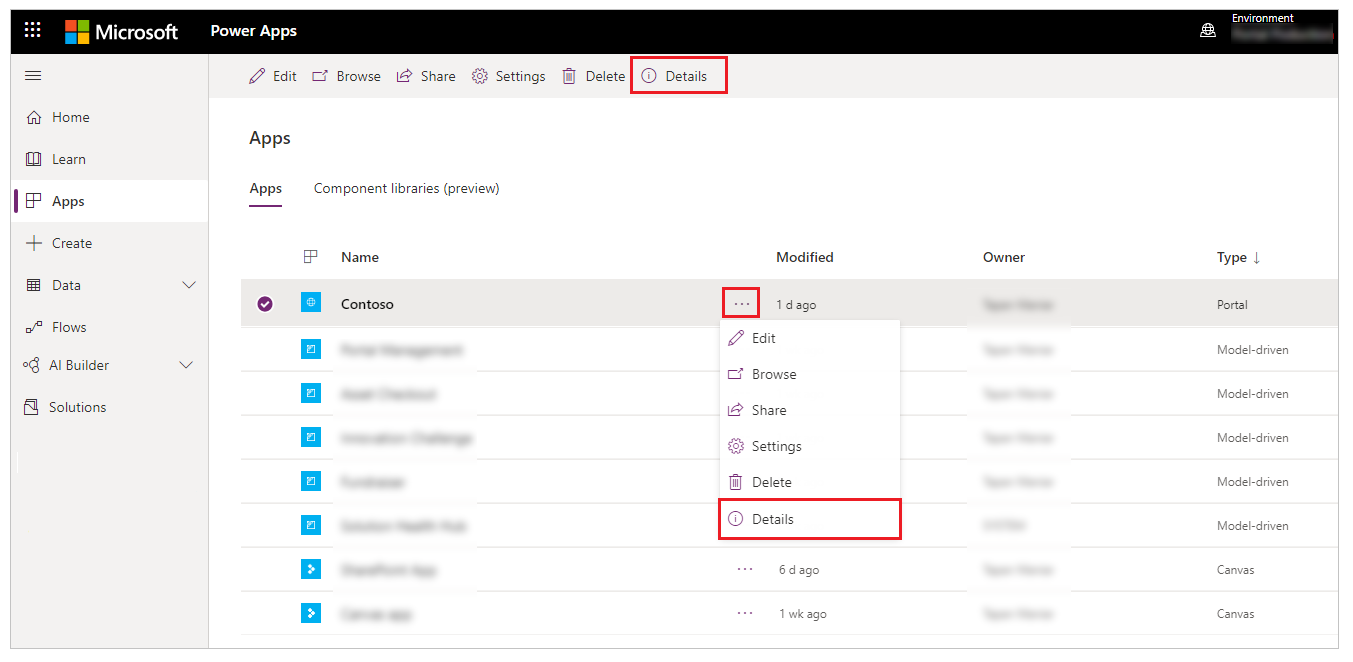
Pagina cu detalii afișează secțiunea Furnizori de identitate.
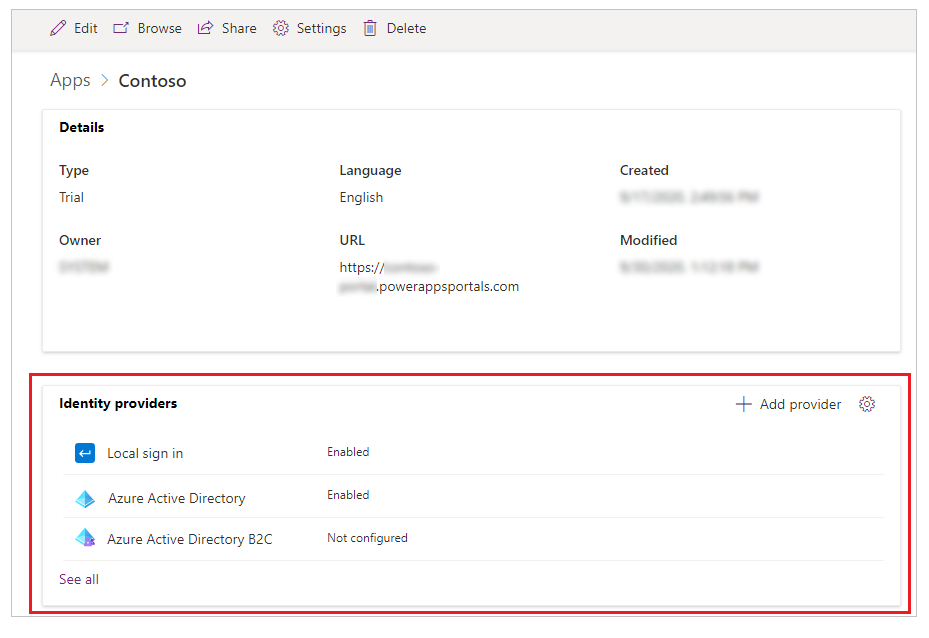
Notă
Selectarea Vezi toate din pagina de detalii a portalului vă duce la lista completă a furnizorilor de identitate.
Configurați setările generale de autentificare
Puteți configura următoarele setări generale de autentificare selectând Setări de autentificare pe pagina Furnizori de identitate.
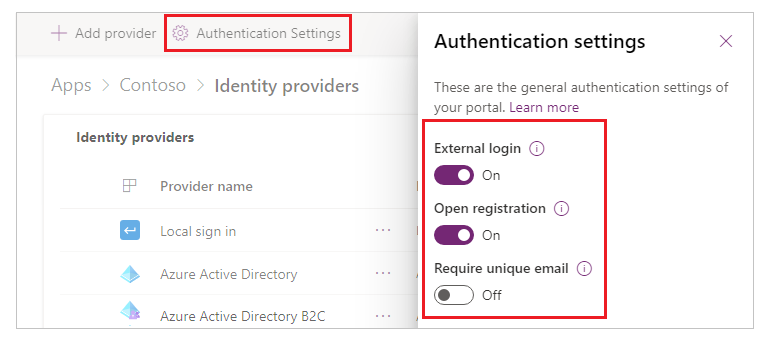
Autentificare externă: autentificarea externă este furnizată de un API de identitate ASP.NET. Acreditările de cont și gestionarea parolelor sunt gestionate de furnizori de identitate terți, de exemplu Facebook, LinkedIn, Google, Twitter și Microsoft.
- Când este setat la Pornit, utilizatorii se înregistrează pentru acces la portal selectând o identitate externă pentru a se înregistra cu portalul. Odată înregistrată, o identitate externă are acces la aceleași caracteristici ca un cont local. Consultați Gestionare conturi externe pentru setările legate de site.
- Când este setat la Dezactivat, înregistrarea și conectarea contului extern sunt dezactivate și ascunse.
Deschide înregistrarea: activează sau dezactivează formularul de înregistrare pentru crearea de noi utilizatori locali.
- Când este setat la Pornit, formularul de înregistrare permite ca orice utilizator anonim să viziteze portalul și să creeze un cont nou de utilizator.
- Când este setat la Dezactivat, înregistrarea și conectarea noului utilizator este dezactivată și ascunsă.
Solicitați un e-mail unic: Specifică dacă este necesară o adresă de e-mail unică pentru validarea unui nou utilizator în timpul înscrierii.
- Când este setat la Pornit, o încercare de înregistrare ar putea eșua dacă un utilizator furnizează o adresă de e-mail deja prezentă într-o înregistrare de contact.
- Când este setat la Dezactivat, poate fi creată o persoană de contact care utilizează o adresă de e-mail duplicat.
Puteți accesa, de asemenea, setările generale de autentificare din pagina cu detaliile portalului selectând Setări în colțul din dreapta sus al secțiunii Furnizori de identitate.
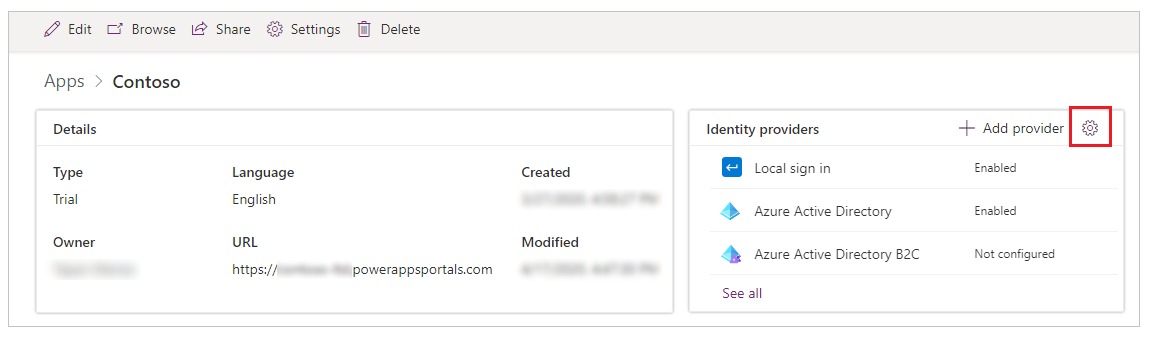
Configurați un furnizor implicit de identitate
Puteți seta orice furnizor de identitate ca implicit. Când un furnizor de identitate este setat ca implicit, utilizatorii care se conectează la portal nu sunt redirecționați către pagina de conectare la portal. În schimb, experiența de conectare este întotdeauna implicită conectarea utilizând furnizorul selectat.
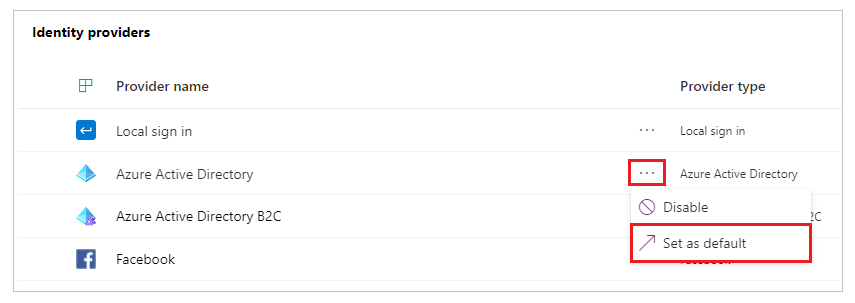
Important
Dacă setați un furnizor de identitate ca implicit, utilizatorii nu vor avea opțiunea de a alege un alt furnizor de identitate.
După ce ați setat implicit un furnizor de identitate, puteți selecta Eliminați ca implicit pentru a-l elimina. După ce eliminați un furnizor de identitate din prestabilit, utilizatorii vor fi redirecționați către pagina de conectare la portal și pot alege dintre furnizorii de identitate pe care i-ați activat.
Notă
Puteți seta doar un furnizor de identitate configurat ca implicit. Opțiunea Setat ca implicit devine disponibilă după ce configurați un furnizor de identitate.
Adăugați, configurați sau ștergeți un furnizor de identitate
Mai mulți furnizori de identitate pe care îi puteți configura sunt adăugați în mod implicit. Puteți adăuga suplimentar Azure Active Directory (Azure AD) Furnizori B2C sau configurați furnizorii OAuth 2.0 disponibili, cum ar fi LinkedIn sau Microsoft.
Notă
- Nu puteți modifica configurarea Conectării locale și a furnizorilor Azure Active Directory când utilizați această interfață.
- Puteți avea o singură instanță din fiecare tip de furnizor de identitate pentru Oauth 2.0, cum ar fi Facebook, LinkedIn, Google, Twitter și Microsoft.
- Actualizările la configurația furnizorului de identitate ar putea dura câteva minute pentru a fi reflectate pe portal. Pentru a aplica imediat modificările, puteți reporni portalul.
- Dacă adăugați un nume de domeniu particularizat sau modificați adresa URL de bază a portalului dvs., trebuie să recreați configurația furnizorului utilizând adresa URL corectă.
Adăugarea sau configurarea unei furnizor
Pentru a adăuga un furnizor de identitate, selectați Adăugați furnizor din Setări de autentificare.
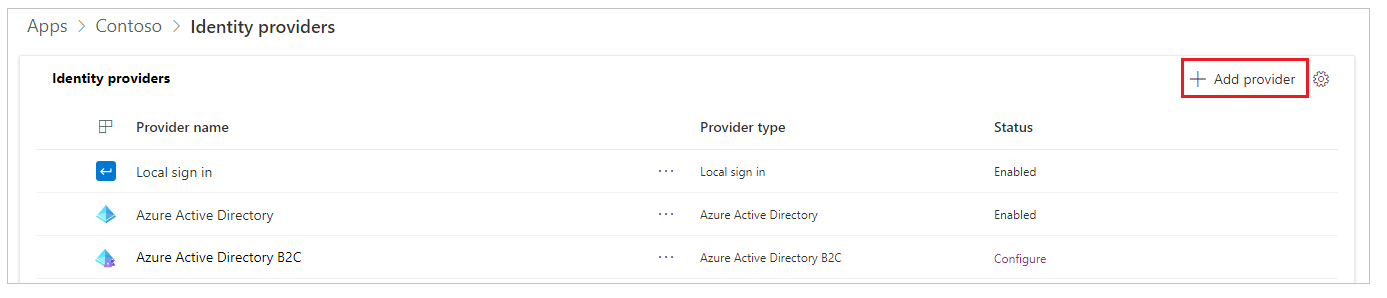
Sfat
Puteți selecta și Adăugați furnizor din pagina detalii portal.
Selectați din lista disponibilă de furnizori, introduceți un nume, apoi selectați Următorul pentru a configura setările furnizorului.
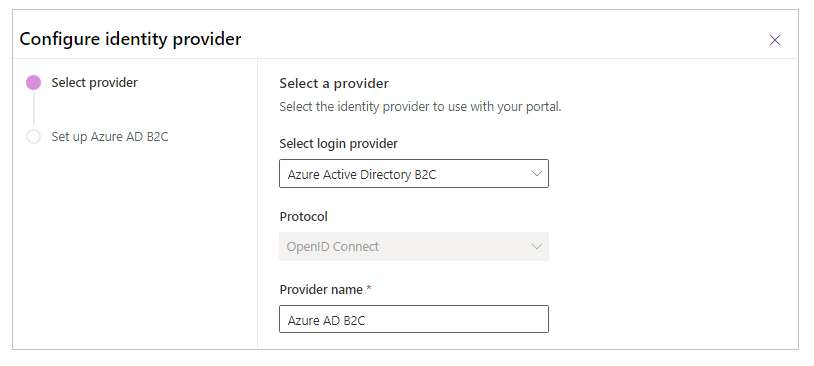
Notă
Numele furnizorului pe care îl introduceți aici este afișat pe pagina de conectare pentru utilizatori ca textul pe butonul pe care îl folosesc atunci când selectează acest furnizor.
Pentru a configura un furnizor, selectați Configurați (sau selectați Mai multe comenzi (...), apoi selectați Configurați).
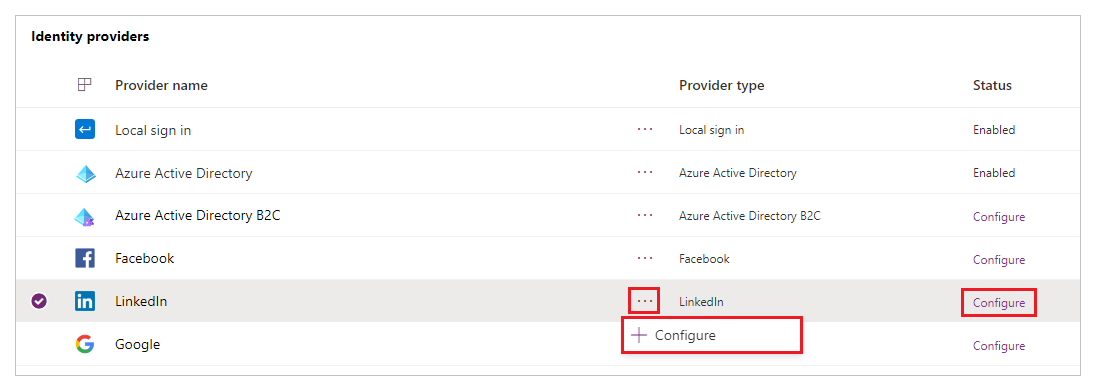
Notă
Puteți folosi Adăugați furnizor sau Configurare pentru a adăuga sau configura un furnizor pentru prima dată. După ce configurați un furnizor, îl puteți edita. Puteți selecta, de asemenea, hyperlinkul numelui furnizorului pentru a deschide rapid opțiunile de configurare.
Pașii de configurare după ce selectați Următorul depind de tipul furnizorului de identitate selectat. De exemplu, modul în care ați configurat Azure AD B2C este diferit de modul în care ați configurat LinkedIn. Următorul tabel listează furnizorii și protocoalele din care puteți selecta.
| Furnizori disponibili | Protocoale disponibile | Descriere |
|---|---|---|
| Azure AD B2C | OpenID Connect | Permite configurarea Azure AD B2C pentru autentificare în portaluri utilizând protocolul OpenID Connect. Mai multe informații: Configurați fișierul Azure AD furnizor B2C, Configurați Azure AD Furnizor B2C manual |
| OAuth 2.0 | Permite configurarea Facebook B2C drept furnizorul de autentificare în portaluri utilizând protocolul OAuth 2.0. Mai multe informații: Configurați furnizorul Facebook |
|
| OAuth 2.0 | Permite configurarea LinkedIn drept furnizorul de autentificare în portaluri utilizând protocolul OAuth 2.0. Mai multe informații: Configurați furnizorul LinkedIn |
|
| OAuth 2.0 | Permite configurarea Google drept furnizorul de autentificare în portaluri utilizând protocolul OAuth 2.0. Mai multe informații: Configureați furnizorul Google |
|
| OAuth 2.0 | Permite configurarea Twitter drept furnizorul de autentificare în portaluri utilizând protocolul OAuth 2.0. Mai multe informații: Configureați furnizorul Twitter |
|
| Microsoft | OAuth 2.0 | Permite configurarea Microsoft drept furnizorul de autentificare în portaluri utilizând protocolul OAuth 2.0. Mai multe informații: Configurați furnizorul Microsoft |
| Altceva | OpenID Connect | Permite configurarea oricărui furnizor care este conform cu specificațiile protocolului OpenID Connect. Exemple: - Configurați Azure AD drept furnizorul OpenID Connect - Configurați Azure AD B2C drept furnizorul OpenID Connect |
| Altceva | SAML 2.0 | Permite configurarea oricărui furnizor care este conform cu SAML 2.0 specificațiile protocolului. Exemple: - Configurați Azure AD drept furnizorul SAML 2.0 - Configurați AD FS drept furnizorul SAML 2.0 |
| Altceva | WS-Federation | Permite configurarea oricărui furnizor care este conform cu specificațiile protocolului WS-Federation. Exemple: - Configurați Azure AD drept furnizorul WS-Federation - Configurați AD FS drept furnizorul WS-Federation |
Editați un furnizor
După ce adăugați și configurați un furnizor, îl puteți vedea pe acesta în starea Activat pe setările portalului sau paginile cu detalii.
Pentru a edita un furnizor pe care l-ați configurat, selectați-l, selectați Mai multe comenzi (...), apoi selectați Editează configurația.
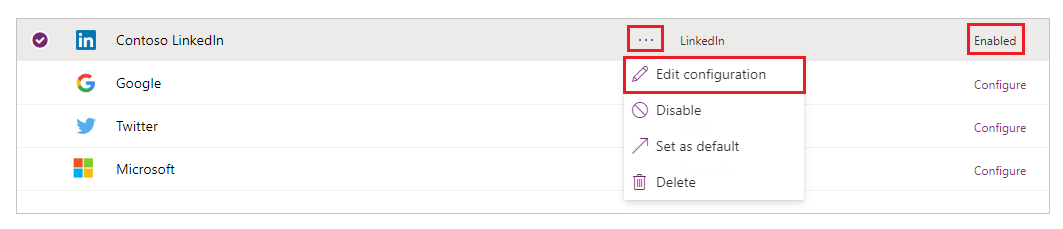
Consultați articolele specifice furnizorului pentru a edita setările pentru tipul de furnizor selectat.
Ștergeți un furnizor
Pentru a șterge un furnizor de identitate, selectați Mai multe comenzi (...), apoi selectați Șterge.
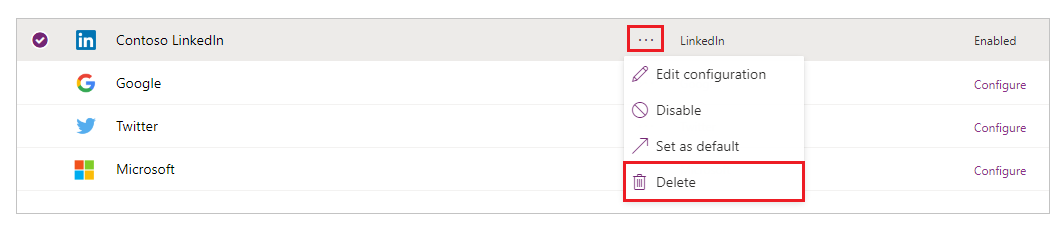
Ștergerea unui furnizor șterge configurația furnizorului pentru tipul de furnizor selectat, iar furnizorul devine din nou disponibil pentru configurare.
Notă
Când ștergeți un furnizor, se șterge doar configurația portalului pentru furnizor. De exemplu, dacă ștergeți furnizorul LinkedIn, aplicația LinkedIn și configurația aplicației rămân intacte. În mod similar, dacă ștergeți un furnizor B2C Azure AD, numai configurația portalului este ștersă; configurația entitate găzduită Azure pentru acest furnizor nu se va schimba.
Eroare cauzată de ștergerea și recrearea unui portal
Dacă ștergeți și recreați portalul dvs., utilizatorii ar putea primi următoarea eroare la conectare. Când se întâmplă această problemă, actualizați corect configurația furnizorului de identitate al portalului.
Sorry, but we're having trouble signing you in.
AADSTS700016: Application with identifier 'https://contoso.powerappsportals.com/' was not found in the directory 'xxxxxxxx-xxxx-xxxx-xxxx-xxxxxxxxxxxx'. This can happen if the application has not been installed by the administrator of the tenant or consented to by any user in the tenant. You may have sent your authentication request to the wrong tenant.
Consultați și
Configurați furnizorul Azure AD B2C pentru portaluri
Configurați un furnizor OAuth 2.0 pentru portaluri
Configurați un furnizor OpenID pentru portaluri
Configurați un furnizor SAML 2.0 pentru portaluri
Configurați un furnizor WS-Federation pentru portaluri
Autentificarea și gestionarea utilizatorilor în portalurile Power Apps
Notă
Ne puteți spune care preferințele dvs. lingvistice pentru documentație? Răspundeți la un chestionar scurt. (rețineți că acest chestionar este în limba engleză)
Chestionarul va dura aproximativ șapte minute. Nu sunt colectate date personale (angajament de respectare a confidențialității).
Feedback
În curând: Pe parcursul anului 2024, vom elimina treptat Probleme legate de GitHub ca mecanism de feedback pentru conținut și îl vom înlocui cu un nou sistem de feedback. Pentru mai multe informații, consultați: https://aka.ms/ContentUserFeedback.
Trimiteți și vizualizați feedback pentru